
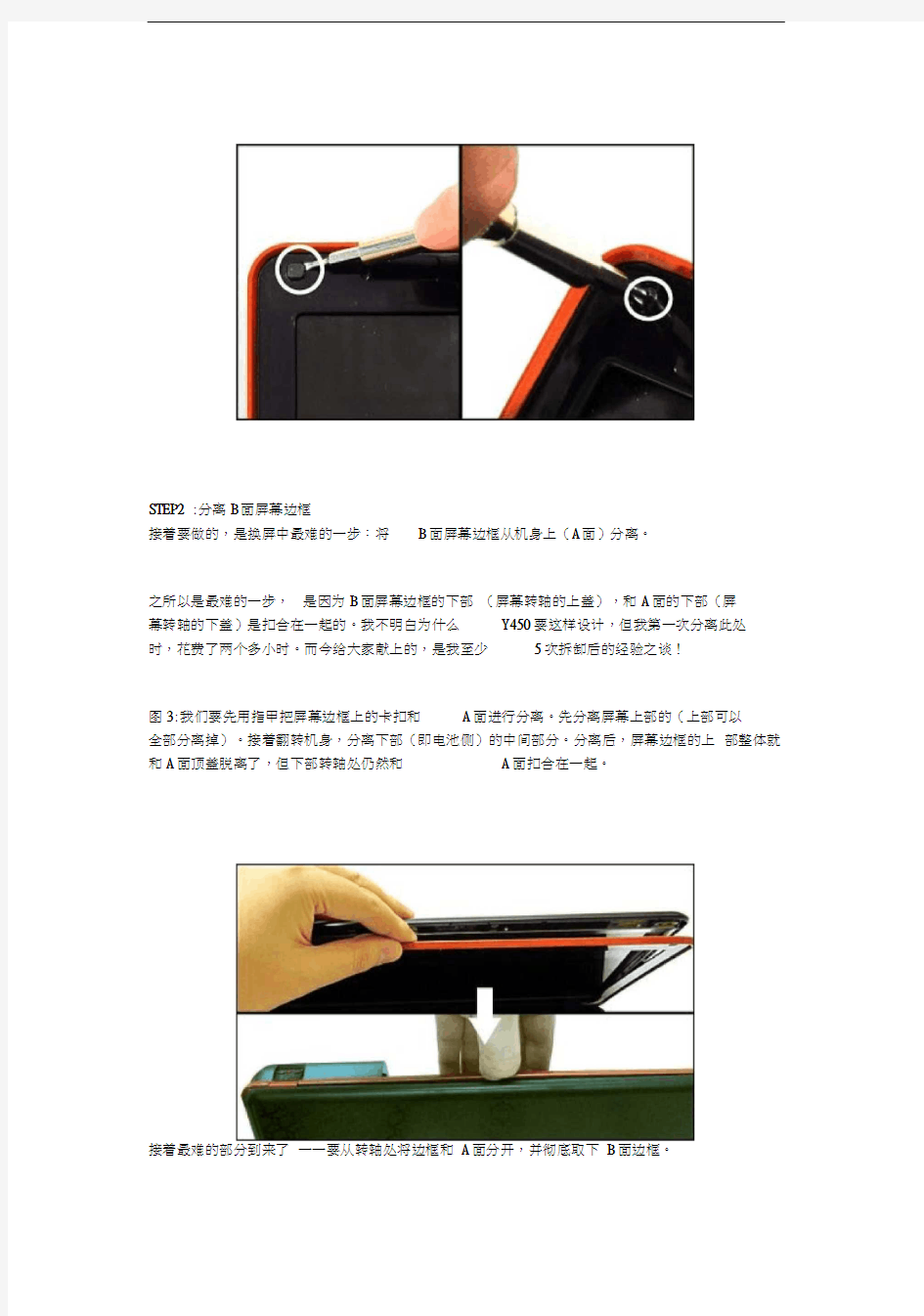
联想y450拆屏、换屏(换液晶)的整个过程
一个螺丝换屏工具:螺丝刀一组,因为笔记本的结构相对复杂,不可能像台式机那样刀搞定一
切,所以要多准备几个螺丝刀(一字、十字的都要有)
换屏攻略
STEP1 :取下B面屏幕边框螺丝
先取下电源适配器和电池,这是动手的大前提。
Y450的B面(即屏幕面)塑料边框上有6颗螺丝,首先要取下这6颗螺丝,才能把B面的边框取下。
图1和图2 : B面屏幕边框6颗螺丝的分布是屏幕上边框4颗,下边框左右各1颗。它们都
隐藏在黑色的塑料脚垫下,需要用平口螺丝刀撬出小脚垫。请注意,屏幕的下边框中部的两
个塑料脚垫不用理会它,下面没有螺丝。
STEP2 :分离B面屏幕边框
接着要做的,是换屏中最难的一步:将B面屏幕边框从机身上(A面)分离。
之所以是最难的一步,是因为B面屏幕边框的下部(屏幕转轴的上盖),和A面的下部(屏
幕转轴的下盖)是扣合在一起的。我不明白为什么Y450要这样设计,但我第一次分离此处
时,花费了两个多小时。而今给大家献上的,是我至少5次拆卸后的经验之谈!
图3:我们要先用指甲把屏幕边框上的卡扣和A面进行分离。先分离屏幕上部的(上部可以
全部分离掉)。接着翻转机身,分离下部(即电池侧)的中间部分。分离后,屏幕边框的上部整体就和A面顶盖脱离了,但下部转轴处仍然和A面扣合在一起。
接着最难的部分到来了一一要从转轴处将边框和A面分开,并彻底取下B面边框。
请准备至少两把小的平口螺丝刀。然后将Y450放在不太硬的台面上(比如沙发上),也可
以放在腿上。这样做是为了更好地控制力道,避免力度过大意外损坏机身。
图4:先将机身基本闭合(不要完全闭合,否者机身无法站稳”),然后翻转机身让屏幕前
部和底座前部朝下放在腿上形成支撑,机身尾部朝上,机身底部朝着你(方向很重要)。这时,可看到转轴后部的扣合处。你需要用一把小的平口螺丝刀,从扣合处使劲插入!然后将
螺丝刀向着底部方向撬一一注意,这时你看上去是在撬动转轴的下盖”但其实是上盖。当
屏幕打开时,这个部分是在转轴的上面的。这里可能要反复多次,甚至有可能需要破坏扣合
处(笔者的其实就接近破坏了),否则在进行下一步时,很容易就又扣上了。
图5 :在扣合处分开后。将机身平放在腿上,屏幕面朝自己,然后把屏幕向后仰。这里的要点是:屏幕面翻至最大角度后,略微朝回翻一点,否者屏幕边框的下边缘会被机身底部挡住无法抽出。但若角度开启过小,平口螺丝刀又无法进入。切记!
接着,将两把平口螺丝刀分别从转轴上盖的左右两侧缝隙插入,用力向上抬(如果此时发现
无法向上抬,则说明扣合处还没分离成功)。抬起一定角度后,抽出一侧的平口螺丝刀,从箭头指示处再次插进去,然后用力向上挑(不会挑坏转轴上盖,因为塑料的韧性很好)。同时,适度地将屏幕边框向上拉,直至这一侧的屏幕边框完全分离下来。这里可能要耗费一定
的时间,需要多次尝试。
一侧取出后,如法炮制分离另一侧转轴。
图6 :当屏幕边框分离下来后,恭喜!最艰难的部分过去了,剩下的就很简单了。